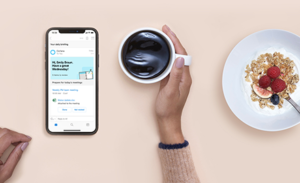Apple Watch 向け Microsoft Authenticator コンパニオン アプリのパブリック プレビュー開始
こんにちは。
Apple Watch で Microsoft Authenticator アプリをサポートしてほしいというお客様の声は私たちにきちんと届いています。だからこそ、Apple Watch 向け Microsoft Authenticator コンパニオン アプリのパブリック プレビューが開始され、今後数週間以内に一般向けにリリース予定であることは、大変喜ばしいことです。この機能を使用すると、暗証番号 (PIN) や生体認証を求めるサインイン通知を Watch で承認できるようになります。わざわざスマートフォンを使用する必要はありません。
Apple Watch 向け Microsoft Authenticator コンパニオン アプリは、プッシュ通知で設定された個人、職場、学校のアカウントをサポートします。サポートされるアカウントはすべて、Watch に自動的に同期されます。
試してみよう
このアプリを利用するには、バージョン 6.0.0 以上の Microsoft Authenticator が必要です。バージョン 6.0.0 が提供されしだい、スマートフォンの Authenticator をアップグレードしてください。一般提供が開始される前にお試しになりたい場合は、サインアップしてMicrosoft Authenticator TestFlight ユーザーになる必要があります。
アップグレードが完了した後、次の 3 つの手順を実行するだけで簡単に利用できます。
- スマートフォンと Watch がペアリングされていることを確認します。
- Watch で Microsoft Authenticator アプリを開きます。

- アカウント タイトルで、[設定] をタップします。アカウントの横に [設定] ボタンが表示されない場合、操作は必要ありません。以上で、サインイン通知を Watch で承認できるようになります。

完全な機能を実際に確認するには、Microsoft Authenticator を使用するアカウントにサインインします。通知が Watch に届いて、簡単にすばやく承認できます。
さらに、セキュリティの観点から、Watch でも 2 段階認証に対応できるようにしました。最初の要素は Watch の所有者であることの確認です。2 番目の要素は、ユーザーだけが知る暗証番号 (PIN) です。朝、Watch を身に付けたときに、ロックを解除する必要があります。Watch を身に付けたまま、スマートフォンと通信可能な範囲内にいる限り、Watch はロックが解除されたままの状態です。このため、暗証番号 (PIN) を再度入力する必要はありません。

他にご不明な点があれば、「Microsoft Authenticator アプリに関する FAQ」ページをご覧ください。また、ご感想を下記までお寄せください。お客様からのご意見やご提案をお待ちしております。
お読みいただき、ありがとうございました。
Alex Simons (Twitter: @Alex_A_Simons)
Director of Program Management
Microsoft Identity Division